Faça uma cópia do templaste dentro da pasta de materiais
Plugin:
VM Natrual > Welder
VM Natrual > Lightburst
VM natural > lightsplash
1 - Abra o templaste anexo no PSP:
2 - clique na layer branca (background) adicione nova layer.
3 - Pinte com uma cor do seu tube; e aplique mask (anexa)
merge group.
4 -Aplique effects > user defined > emboss 3
Aplique drop shadow > 2 - 2 - 30 - 1,00 preto.
5 - Feche todos os olhinhos e ative somente a 3ª layer de baixo para cima
com o magic hand clique na layer (ao lado do circulo)
vai selecionar tudo agora selections > invert
Nova layer pinte com uma pattern a seu gosto. > duplique
6 - Aplique o plugin VM Natrual > Welder nas configurações abaixo
Na segunda layer mude scalle para 214 - selections nome
aplique nas duas layers drop shadow - 2- 2 - 10 - 1,00 - preto
Renomeie as duas layes do plugin A1 - A2
7 - Agora selecione larg gry circle > com o magic hand clique na layer > selections invert.
pinte com a mesma pattern. > duplique
Aplique o plugin VM Natrual > Lightburst nas configurações:
Na segunda cópia mude a frequency 6 - selections nome
Aplique drop shadon nas dias 2 - 2 - 10 - 1,00 -Preto.
Renomeie essas duas layers desse efeito plugin para B1-B2
8 - Ative a layer pink circle, com o magic hand selecione
Nova layer, pinte com uma pattern que combine > duplique
Aplique o plugin VM natural > lightsplash nas configurações:
Na segunda cópia mude rotation para 136 > selections nome
aplique drop shadow 2 - 2 10 - 1,00 - preto
Renomeie essas duas layers para C1- C2
9 -Ative agora SM gry circle 2, repita todo o passo 6
Renomeie depois para D1-D2
10 - Ative agora o layer LRG pink rectangulo
selecione e pinte com a mesma cor que usou na mask> duplique aplique adjust > add noise>
Na primeira layer randon 30
Na segunda layer random 40
aplique drop shadon - 2 - 2 - 10 -1,00 -preto.
Renomeie para E1-E2
11 - Ative a layer white rect, peque seu tube recorte o rosto, cole e ajeite nessa layer
branca sem deixar sobras > mude blend mude para hard light diminua opacidade para 50.
12 - Ative a layer DRK Pink Sguare > com magic hand clique nele > nova layer e pinte com a mesma cor que usou na mask> duplique e aplique o mesmo add noise do passo 10, o mesmo drop shadov.
Renomeie para F1- F2
13 - Ative e selecione a layer Light Pink sguare > com o magic hand > selecione nova layer e pinte
com a pattern que usou no primeiro efeito. > selecion nome
e o drop shadon - 2 -2 - 10 1,00 - preto.
14 - Aplique o tube a seu gosto
drop shadow > 2-2-70 - 1,00 - preto.
14 - Escreva seu texto e aplique inner bevel nas configurações:
Agora para o AS.
Feche as layers A2-B2-C2-D2-E2-F2, copy merged e cole no AS.
Feche as layers A1-B1-C1-D1-E1-F1, e abra as layers A2-B2-C2-D2-E2-F2,
copy merged e past after current AS.
Teremos duas layers, selections all
Aplique o efeito > insert imagem Transition > fad
Ficaremos com 8 frames.
Salve como gif.
Psiu
Adelice
Brisinha
Dagmar
Dilma
Edu
Guapa
Ivoni
Hilda
Jô
Malu
MCCorreia
Martha
Ieny
Laurinda







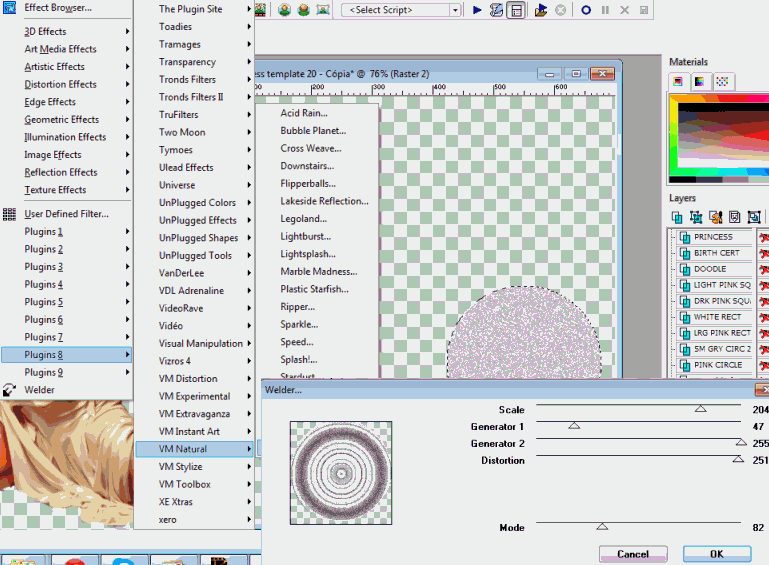




















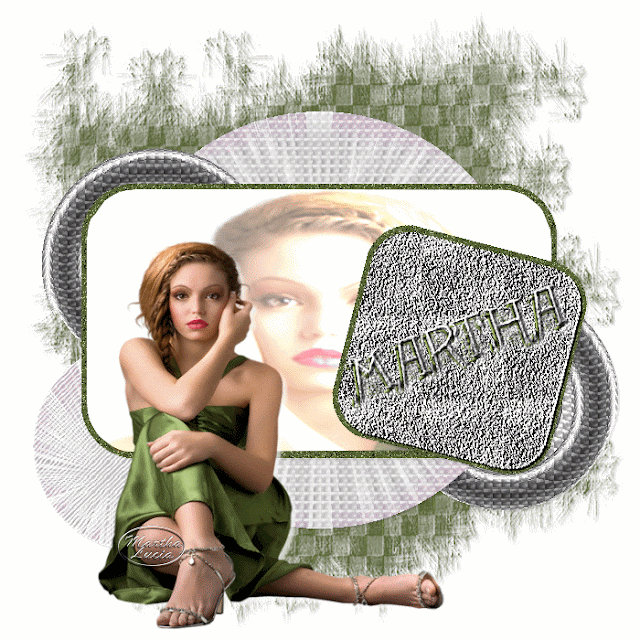


Nenhum comentário:
Postar um comentário
Seu carinho vale muito. Sua visita e seu comentário será retribuído em visita a seu blog.